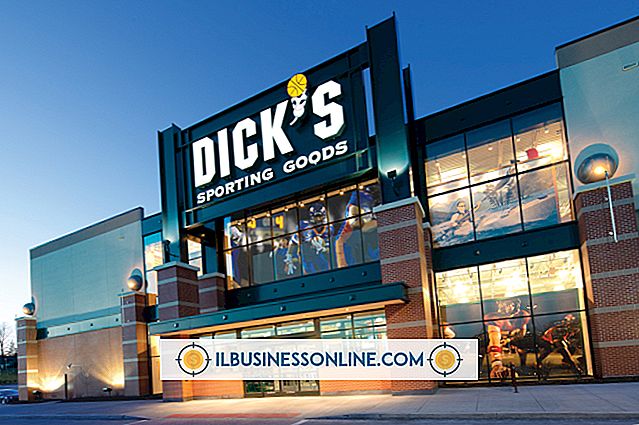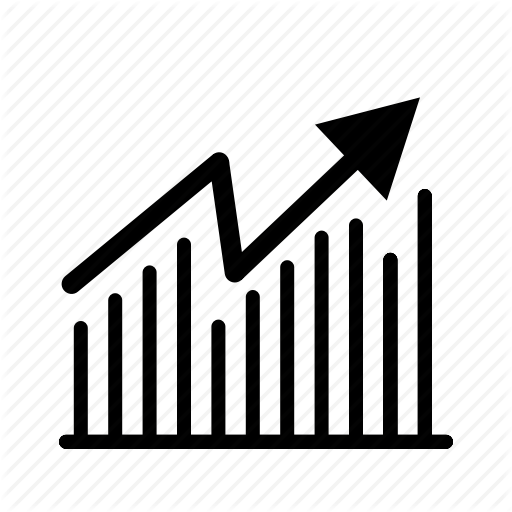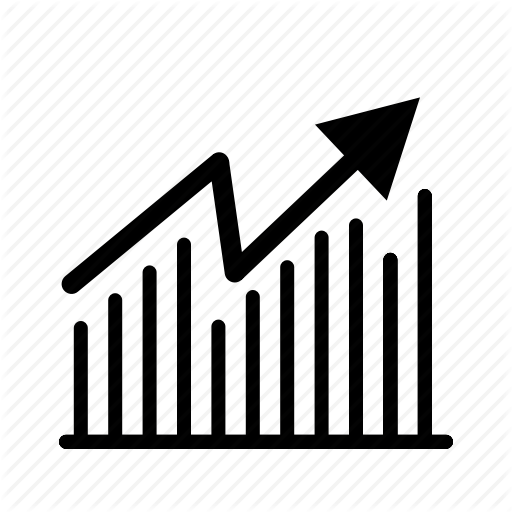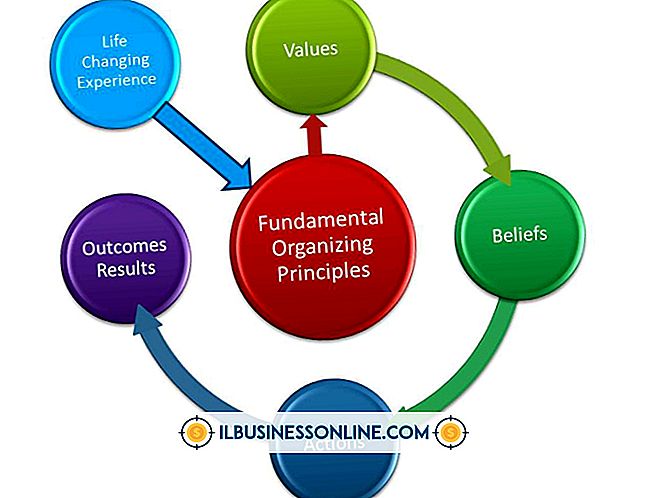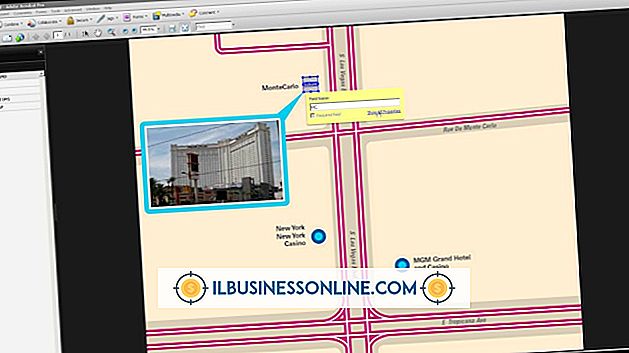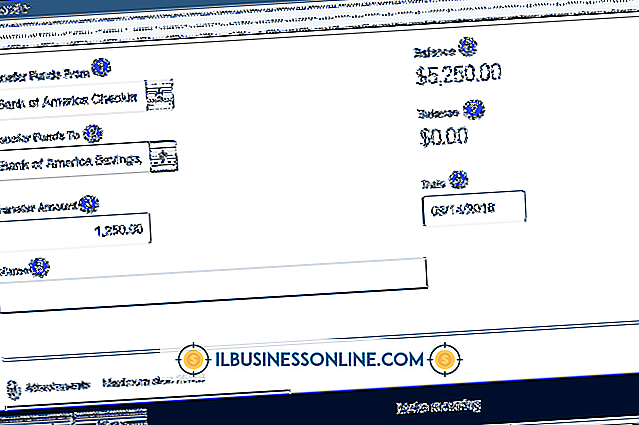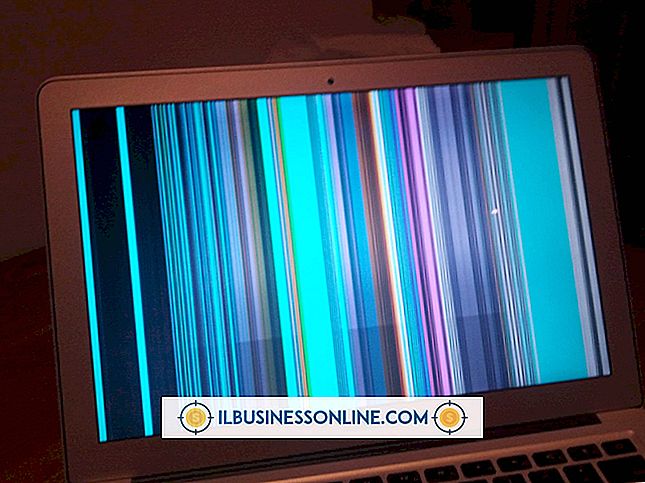Slik deaktiverer du Acrobat Reader Pop-Ups

Nye sikkerhetsoppdateringer blir stadig utgitt for Adobe Acrobat Reader-programvaren for å gi økt funksjonalitet og å lappe eventuelle sikkerhetsmutter som kan være til stede. Hver gang en ny oppdatering er lastet ned og er klar til å installeres, vil et varsel komme opp for å varsle brukeren. Det er tilfeller hvor disse kan være irriterende eller påtrengende; for eksempel, mens du gir en forretningspresentasjon ved hjelp av et PDF-dokument. Hvis du deaktiverer Acrobat Reader-popup-vinduer, forhindrer du denne typen avbrudd.
1.
Start Adobe Acrobat Reader.
2.
Klikk på "Rediger" fra menylinjen øverst i Adobe Reader-vinduet, og klikk deretter på "Innstillinger" fra listen over alternativer som vises. Klikk kategorien "Oppdaterer" på listen over alternativer som vises i undermenyen "Innstillinger".
3.
Klikk på radioknappen ved siden av "Ikke last ned eller installer oppdateringer automatisk" under delen "Sjekk etter oppdateringer".
4.
Klikk "OK" og klikk deretter "Ja" når du blir spurt om du vil tillate endringene. Acrobat Reader vil ikke lenger vise popup-vinduer som ber deg om å installere tilgjengelige oppdateringer.
Tips
- Med de automatiske oppdateringene deaktivert, blir du fri fra popup-vinduene, men må selv utføre oppdateringene. For å gjøre det, klikk "Hjelp" fra menylinjen øverst i Adobe Reader-vinduet, og klikk deretter "Søk etter oppdateringer" fra listen over alternativer som vises. Endelig klikker du "Last ned" i oppdateringsvinduet som åpnes.